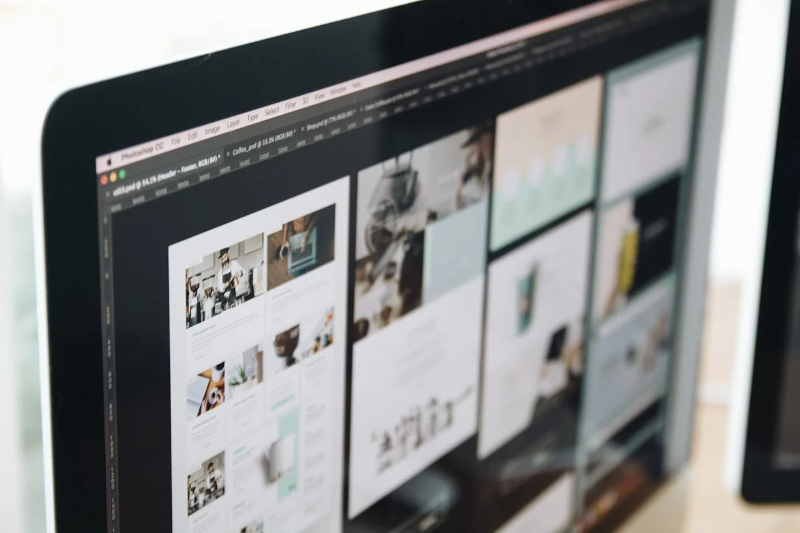ブログ・SNS・プレゼン・チラシなど、すぐに使える素材を探している初心者の方は必見です。
本記事では画像・動画素材サイトPIXTA(ピクスタ)の無料素材や無料と有料プランの違いまで解説します。
PIXTAの無料素材とは?
PIXTAでは、無料会員登録をするだけでダウンロードできる「無料素材」があります。
- 画像・イラスト・動画・チラシテンプレートの無料素材
- 毎週更新で入れ替わりあり
- 個人・商用利用どちらも可能(要利用規約確認)
注意:無料素材でも「加工の範囲」や「再配布」など、PIXTAの利用規約に準拠する必要があります。
PIXTAの無料素材の探し方
はじめに、PIXTAに無料会員登録してログインします。
上部の「無料素材」にカーソルを合わせると、メニュー表示がされます。
無料素材全体を閲覧したい場合は「無料素材トップ」。チラシテンプレートをダウンロードしたい場合は「無料チラシテンプレートトップ」を押します。
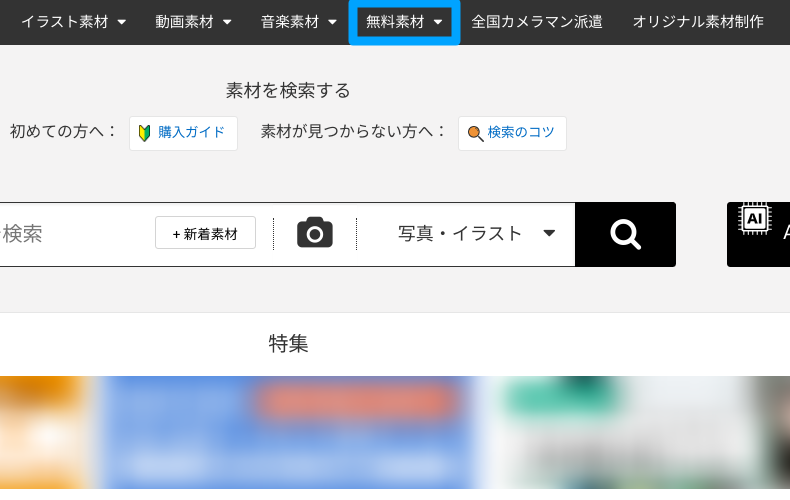
表示されたそれぞれのカテゴリー右側の「もっと見る」や、サムネイル画像、作者名のリンクなどを押します。
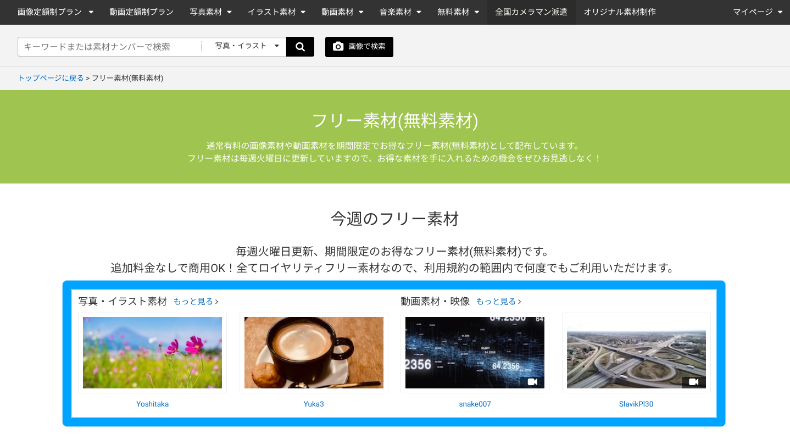
画像・イラスト素材
毎週更新される無料の画像とイラスト素材は、月に4点ダウンロードできます。
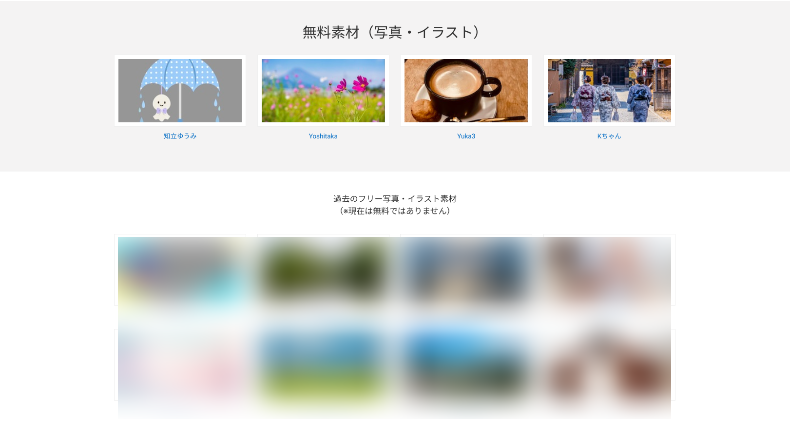
サムネイル画像を押すと、ダウンロード画面になります。右側の「無料素材の使用条件」のチェックボックスにチェックを入れて、「JPG」などのボタンからダウンロードすることができます。
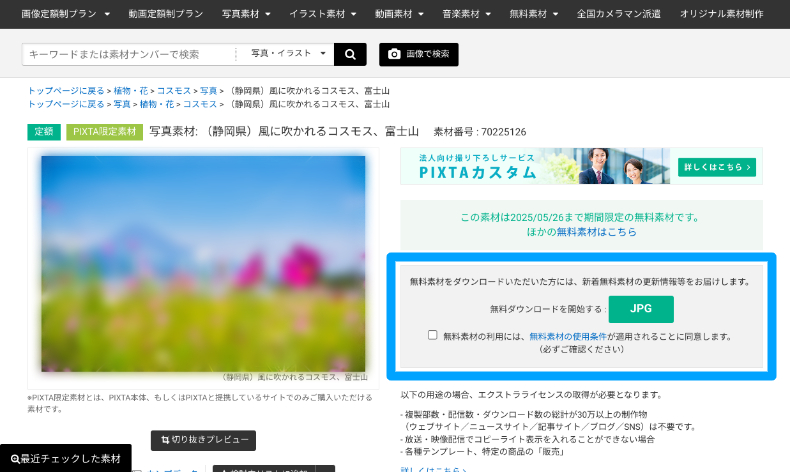
以下、実際にダウンロードした無料素材です。



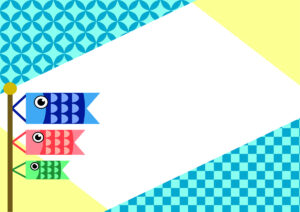
※容量を減らしたり、サイズを小さくしていますが、明るさや色は変更していません。
動画素材
同様に、毎週更新される無料の動画素材は4点までです。
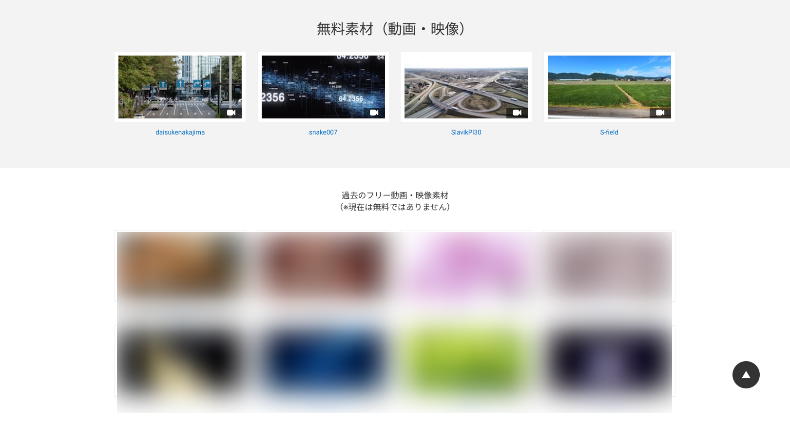
同様にサムネイル画像を押すと、ダウンロードできる画面になります。「無料素材の使用条件」のチェックボックスを押して、「無料ダウンロードを開始する」などのボタンを押すとダウンロードできます。
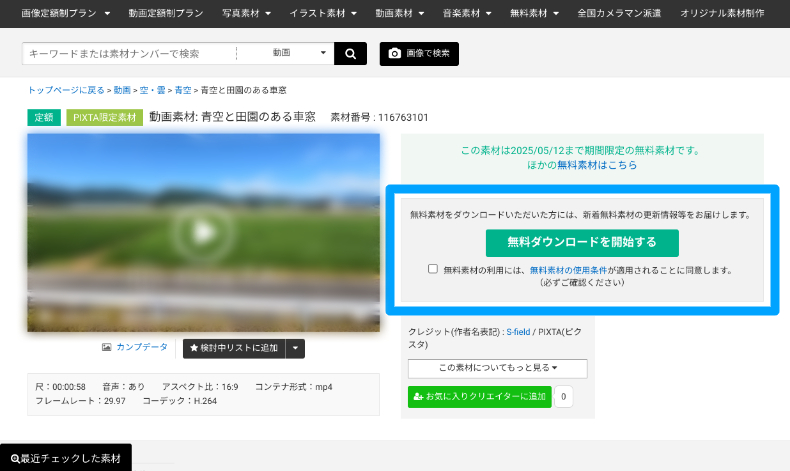
容量が大きいため、ダウンロードおよびアップロードにやや時間がかかります。
チラシテンプレート
無料素材のチラシテンプレートは豊富に用意されています。公式サイト上部メニューにある「無料素材」にカーソルを合わせると、以下のような項目が表示され選択できます。
- 無料チラシテンプレート
- 美容・エステのテンプレート
- 求人・募集のテンプレート一覧
- 飲食店のテンプレート一覧
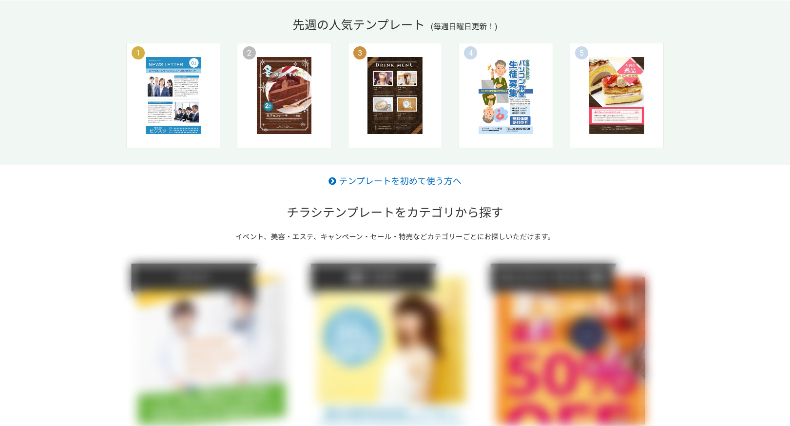
チラシのサムネイル画像を押すと、ダウンロード画面が表示されます。右側の「無料デザインテンプレート利用規約」を確認し、チェックを入れます。
その後、「無料ダウンロード」などのボタンを押すとダウンロードできます。
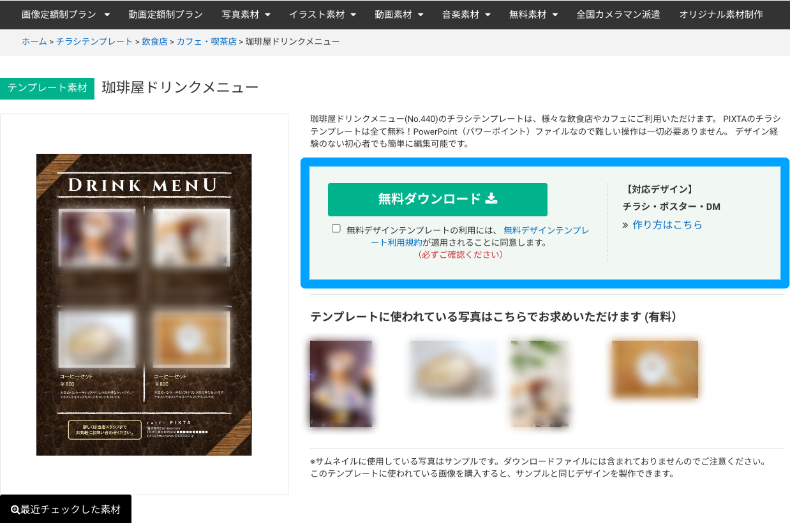
チラシの使い方やカスタマイズ方法は、「無料素材」のメニュー内にある「作り方ガイド」や、そのテンプレート内に記載されています。
画像を挿入できる箇所がありますので、PIXTAの無料素材または有料素材を購入して挿入することもできます。
PIXTAの無料素材を使ってみた感想
実際に、PIXTAの無料素材をダウンロードしてみましたが、サイズが大きいため様々な媒体で使いやすく、クオリティも高いです。
筆者は、業務委託で定額制プランを利用したことがあります。使い勝手としては、無料プランは有料プランより検索機能が少なく直感的に利用できると思います。そのため、PIXTAの初心者がどのように操作するのかお試しとしても良いでしょう。
ダウンロードできる画像4点・動画4点と限られていますので、使いたいイメージに合った画像や動画を探すのは難しいと思います。有料で支払う前にお試ししてチェックすることができます。
無料のチラシテンプレートについては、種類がとても豊富でした。ただし、パワーポイントのファイルのため、ソフトウェアの使用経験がない場合は覚えるのに多少時間がかかるかもしれません。
なお、Googleスライドでこのファイルを開いてみましたが、編集することができました。
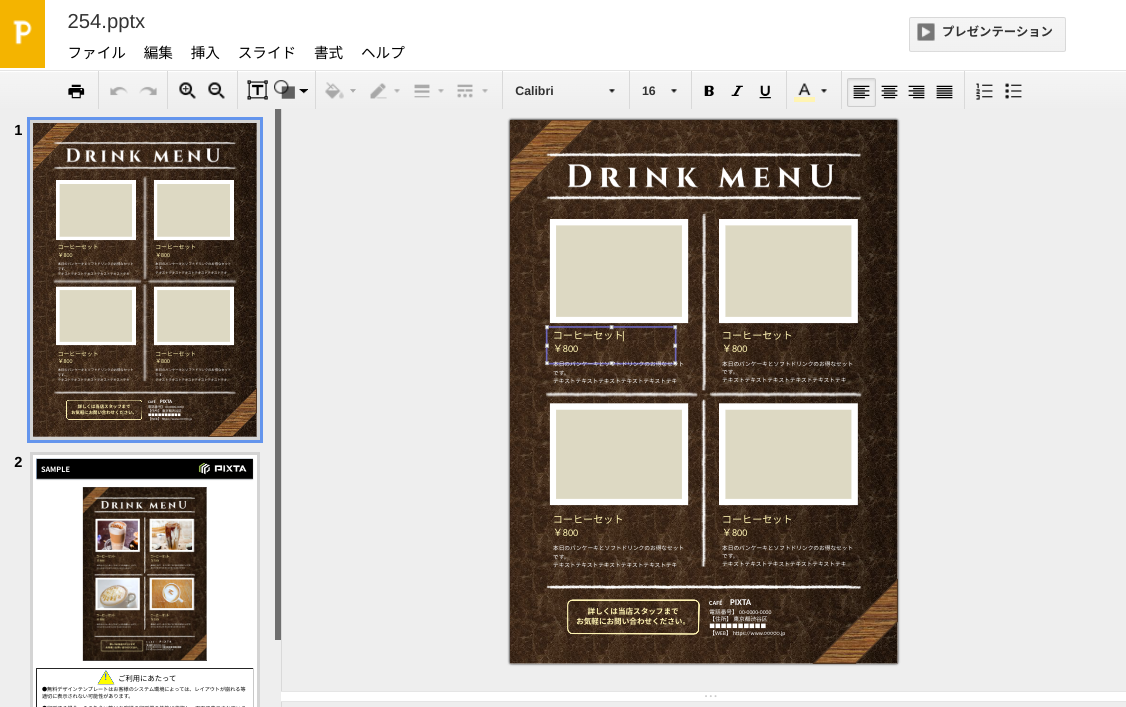
無料素材は、「とりあえず無料で試してみたい」「チラシや企画書のデザインを整えたい」といった方におすすめです。
PIXTAの有料プランとの違いは?
無料素材は便利ですが、以下のような制限もあります。
| 比較項目 | 無料素材 | 有料(定額制) |
|---|---|---|
| 素材点数 | 画像:4点 動画:4点 チラシテンプレート:多数 | 数千万点以上から選べる |
| 使用範囲 | 商用OK(規約内) | 商用OK・用途の幅が広い |
| 解像度 | 基本的に中解像度 | 高解像度で印刷にも対応 |
無料素材の画像と動画は、あくまでも「お試し」または「使いたいイメージに一致した場合」です。
無料のチラシテンプレートについては多数あるため使いたい放題となります。ただし、チラシ内の指定箇所には画像を挿入する必要がありますので、ご自分で撮影したものまたはPIXTAでダウンロードする必要があります。
まとめ:まずは無料でお試ししよう
PIXTAの無料会員になれば、高品質な素材を0円で使い始めることができます。
初心者や個人ユーザーでも安心して使える仕様なので、まずは体験してから必要に応じて有料プランに移行するのがベスト。